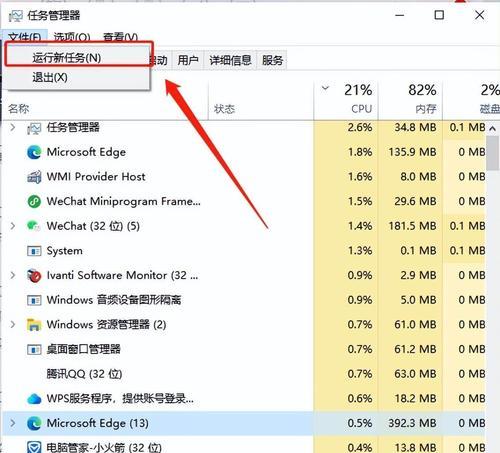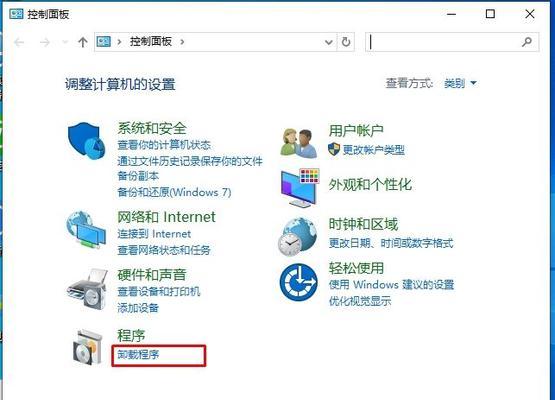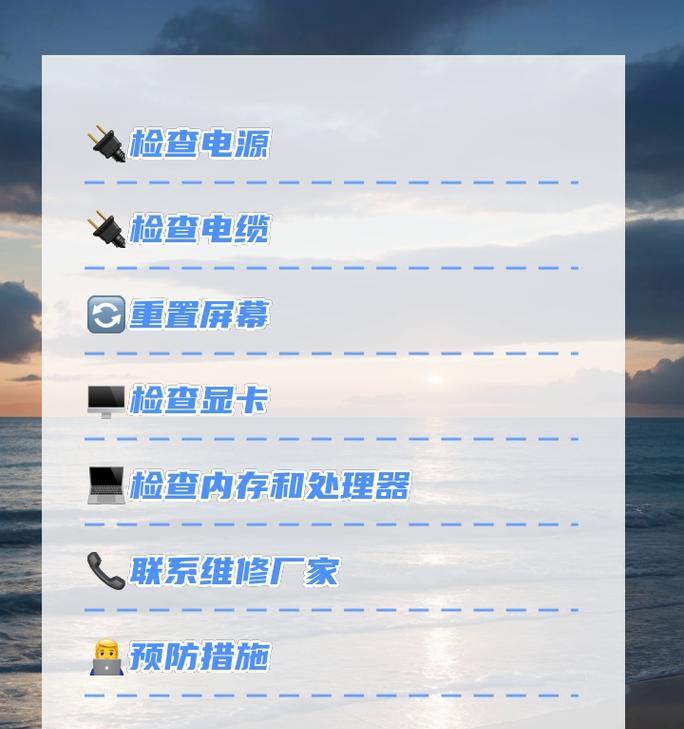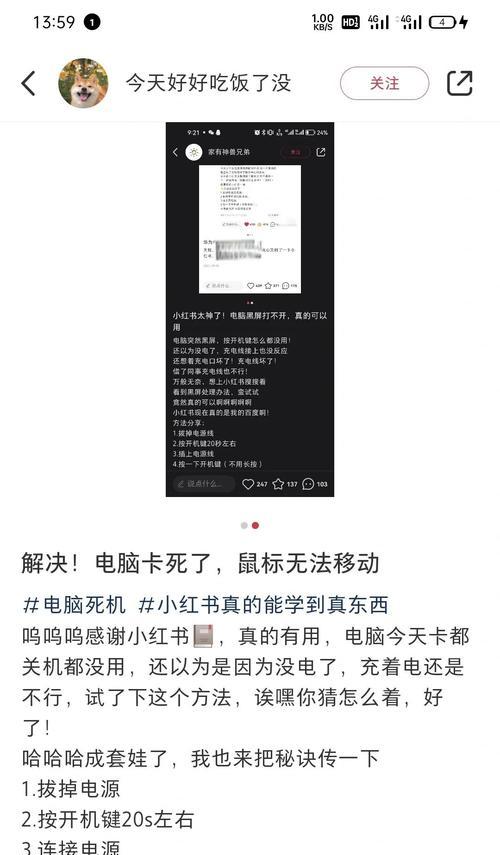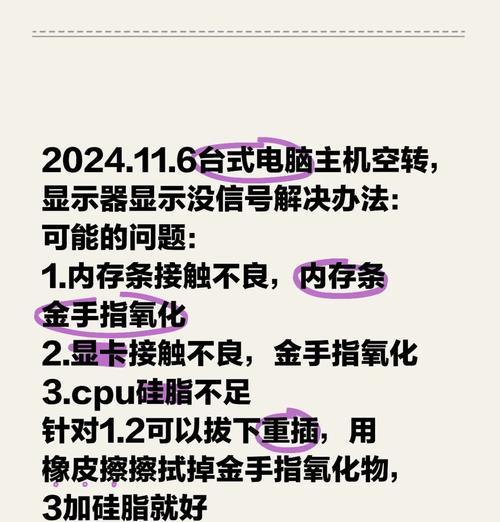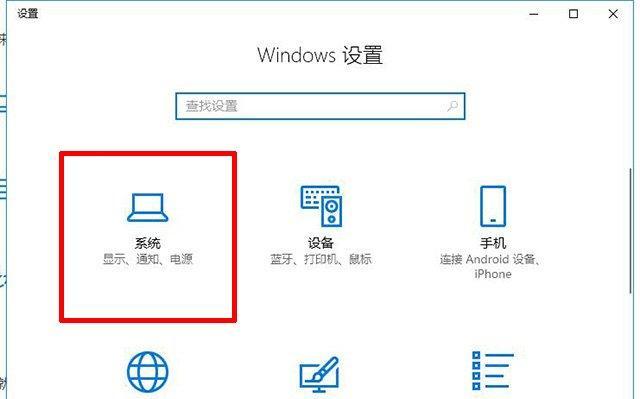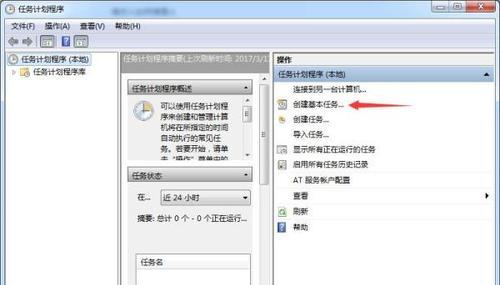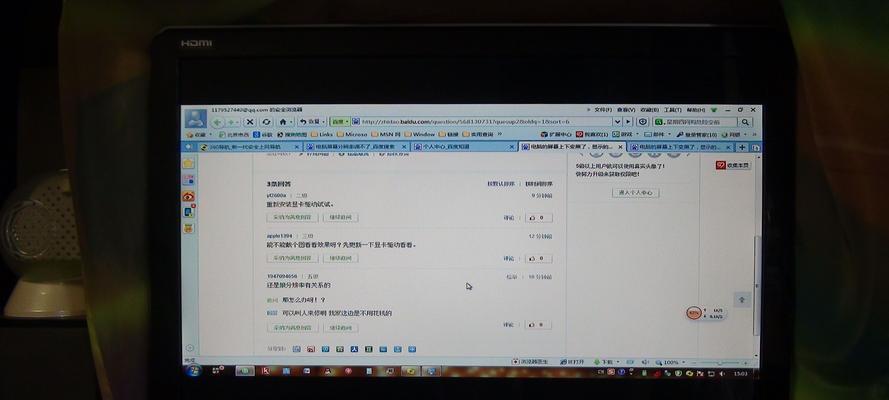电脑屏幕突然黑屏是什么问题?如何快速诊断?
电脑作为我们日常工作中不可或缺的工具,其稳定性对我们至关重要。然而,不少用户在使用电脑过程中可能会遇到屏幕突然黑屏的问题,这种情况不但影响工作效率,还可能引起不必要的焦虑。电脑屏幕突然黑屏是什么原因造成的?我们又该如何快速诊断并解决这一问题呢?接下来,本文将提供全面的分析和指导。
一、了解电脑黑屏的常见原因
在开始诊断之前,了解电脑黑屏的常见原因将有助于我们更快速地定位问题。以下是一些导致电脑屏幕黑屏的常见原因:
1.硬件故障:电源问题、显卡故障、显示器自身问题。
2.软件问题:驱动程序问题、操作系统故障、系统文件损坏。
3.过热保护:电脑过热导致的保护性关机。
4.外设问题:连接到电脑的外部设备造成冲突。
5.病毒或恶意软件:被病毒或恶意软件攻击。

二、快速诊断电脑黑屏问题的步骤
1.检查电源连接是否稳定
我们需要确认电脑屏幕黑屏是否是因为电源连接问题。请按照以下步骤操作:
1.确认电脑电源线是否牢固插在插座和电脑电源端口上。
2.检查显示器的电源指示灯,正常情况下应为绿色或蓝色。
3.尝试重启电脑以及显示器,看是否能解决问题。
2.检查硬件连接
若电源没有问题,下一步我们需要检查硬件连接:
1.确保显示器与电脑的连接线(如VGA、HDMI、DVI或DisplayPort线)没有松动。
2.若使用的是笔记本电脑,检查电池是否正确安装,以及电源适配器是否损坏。
3.软件故障排查
若硬件检查无异常,那么可能是软件方面的问题:
1.操作系统和驱动程序更新:检查是否有最新的系统更新和显卡驱动更新。
2.安全模式启动:尝试在安全模式下启动电脑,并观察是否仍然黑屏。
3.系统还原:如果之前创建了系统还原点,可以尝试恢复到一个较早的状态。
4.过热保护检查
电脑过热也会导致暂时性的黑屏。请按照以下步骤检查:
1.检查电脑内部是否有灰尘积聚,清理风扇和散热片。
2.确认散热系统是否正常工作,如风扇转速是否正常。
5.检查外设和安全软件
检查连接到电脑的外设和安全软件是否造成问题:
1.移除所有外接设备,然后逐一重新连接,观察是否故障重现。
2.进行全盘病毒扫描,排除病毒或恶意软件的干扰。

三、常见问题解答
1.电脑黑屏之后,如何保存工作进度?
在断电或者强制关机前,尽量保存你的工作进度。如果电脑突然黑屏并且无法正常开机,可以尝试使用USB启动盘或者光盘启动进入恢复模式,将重要文件拷贝到外部存储设备。
2.黑屏问题频繁发生,我应该怎么办?
如果黑屏问题频繁发生,建议记录下出现问题的详细情况和环境因素,并尽快携带电脑至专业的维修店进行检测和维修。
3.如何预防电脑黑屏?
定期维护电脑硬件,保持系统的更新,安装可靠的防病毒软件,并注意电脑的散热,这些措施都有助于预防黑屏问题的发生。

四、
电脑屏幕突然黑屏是一个令人头疼的问题,但是通过上述的步骤可以帮助你快速诊断并解决问题。务必保持冷静,按照本文提到的方法步骤仔细检查,如果问题依旧无法解决,建议寻求专业技术人员的帮助。通过细致的分析和诊断,相信我们都能有效应对电脑黑屏的挑战。
版权声明:本文内容由互联网用户自发贡献,该文观点仅代表作者本人。本站仅提供信息存储空间服务,不拥有所有权,不承担相关法律责任。如发现本站有涉嫌抄袭侵权/违法违规的内容, 请发送邮件至 3561739510@qq.com 举报,一经查实,本站将立刻删除。
- 上一篇: 电脑桌面图标设置方法是什么?如何个性化?
- 下一篇: 剪映声音自动识别关闭方法是什么?
- 站长推荐
-
-

Win10一键永久激活工具推荐(简单实用的工具助您永久激活Win10系统)
-

华为手机助手下架原因揭秘(华为手机助手被下架的原因及其影响分析)
-

随身WiFi亮红灯无法上网解决方法(教你轻松解决随身WiFi亮红灯无法连接网络问题)
-

2024年核显最强CPU排名揭晓(逐鹿高峰)
-

光芒燃气灶怎么维修?教你轻松解决常见问题
-

解决爱普生打印机重影问题的方法(快速排除爱普生打印机重影的困扰)
-

红米手机解除禁止安装权限的方法(轻松掌握红米手机解禁安装权限的技巧)
-

如何利用一键恢复功能轻松找回浏览器历史记录(省时又便捷)
-

小米MIUI系统的手电筒功能怎样开启?探索小米手机的手电筒功能
-

华为系列手机档次排列之辨析(挖掘华为系列手机的高、中、低档次特点)
-
- 热门tag
- 标签列表
- 友情链接